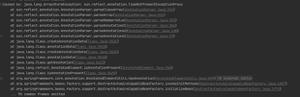详解python命令提示符窗口下如何运行python脚本
以arcgispro的python脚本为例在arcgispro自带的python窗口下运行python脚本
需求:
将arcgispro的.aprx项目包中gdb的数据源路径更换为sde数据源路径。
示例数据:testaprx_jb51.rar
演示过程:
方式一:脚本中指定好相关参数设置
import arcpy
import json
import sys
import os
import argparse
import re
result = ""
jsontext = {'success': {}, 'msg': ''}
def checkSavedAprxDatasource(output_aprx_path, mapName, targetDb):
check_result = True
desc = arcpy.Describe(targetDb)
saved_aprx = arcpy.mp.ArcGISProject(output_aprx_path)
for saved_map in saved_aprx.listMaps():
if saved_map.name == mapName:
for lyr in saved_map.listLayers():
if lyr.isFeatureLayer:
# print(lyr.connectionProperties)
if lyr.connectionProperties['workspace_factory'].upper() == 'SDE'.upper(
) and lyr.connectionProperties['connection_info']['instance'] == desc.connectionProperties.instance:
pass
else:
check_result = False
return check_result
if __name__ == '__main__':
try:
# linux
# aprxPath = str(sys.argv[1])
# mapName = str(sys.argv[2])
# sourceDb = str(sys.argv[3])
# targetDb = str(sys.argv[4])
# output_aprx_path = str(sys.argv[5])
# local pc
aprxPath = r'D:\rvt\testaprx\testaprx.aprx'
mapName = 'Map'
sourceDb = r'D:\rvt\testaprx\Data.gdb'
targetDb = r'D:\rvt\testaprx\testsde.sde'
output_aprx_path = r'D:\rvt\testaprx\output\export5.aprx'
aprx = arcpy.mp.ArcGISProject(aprxPath)
for m in aprx.listMaps():
if m.name == mapName:
m.updateConnectionProperties(sourceDb, targetDb)
if os.path.exists(output_aprx_path):
os.remove(output_aprx_path)
aprx.saveACopy(output_aprx_path)
checkResult = checkSavedAprxDatasource(
output_aprx_path, mapName, targetDb)
if checkResult:
jsontext['success'] = True
result = json.dumps(jsontext)
sys.stdout.write(result)
else:
jsontext['success'] = False
jsontext['msg'] = 'Failed to replace data source'
result = json.dumps(jsontext)
sys.stdout.write(result)
except Exception as e:
jsontext['success'] = False
jsontext['msg'] = e.args
result = json.dumps(jsontext)
sys.stdout.write(result)
方式二:使用sys.argv[ ]的形式设置相关参数
(arcgispro-py3) D:\rvt\testaprx>python test.py D:\rvt\testaprx\testaprx.aprx Map D:\rvt\testaprx\Data.gdb D:\rvt\testaprx\testsde.sde D:\rvt\testaprx\output\export5.aprx
import arcpy
import json
import sys
import os
import argparse
import re
result = ""
jsontext = {'success': {}, 'msg': ''}
def checkSavedAprxDatasource(output_aprx_path, mapName, targetDb):
check_result = True
desc = arcpy.Describe(targetDb)
saved_aprx = arcpy.mp.ArcGISProject(output_aprx_path)
for saved_map in saved_aprx.listMaps():
if saved_map.name == mapName:
for lyr in saved_map.listLayers():
if lyr.isFeatureLayer:
# print(lyr.connectionProperties)
if lyr.connectionProperties['workspace_factory'].upper() == 'SDE'.upper(
) and lyr.connectionProperties['connection_info']['instance'] == desc.connectionProperties.instance:
pass
else:
check_result = False
return check_result
if __name__ == '__main__':
try:
# linux
aprxPath = str(sys.argv[1])
mapName = str(sys.argv[2])
sourceDb = str(sys.argv[3])
targetDb = str(sys.argv[4])
output_aprx_path = str(sys.argv[5])
print("aprx路径: "+aprxPath)
print("地图视图的名称: "+mapName)
print("当前的数据源路径: "+sourceDb)
print("目标数据源路径: "+targetDb)
print("aprx另存为路径: "+output_aprx_path)
# local pc
# aprxPath = r'D:\rvt\testaprx\testaprx.aprx'
# mapName = 'Map'
# sourceDb = r'D:\rvt\testaprx\Data.gdb'
# targetDb = r'D:\rvt\testaprx\testsde.sde'
# output_aprx_path = r'D:\rvt\testaprx\output\export5.aprx'
aprx = arcpy.mp.ArcGISProject(aprxPath)
for m in aprx.listMaps():
if m.name == mapName:
m.updateConnectionProperties(sourceDb, targetDb)
if os.path.exists(output_aprx_path):
os.remove(output_aprx_path)
aprx.saveACopy(output_aprx_path)
checkResult = checkSavedAprxDatasource(
output_aprx_path, mapName, targetDb)
if checkResult:
jsontext['success'] = True
result = json.dumps(jsontext)
sys.stdout.write(result)
else:
jsontext['success'] = False
jsontext['msg'] = 'Failed to replace data source'
result = json.dumps(jsontext)
sys.stdout.write(result)
except Exception as e:
jsontext['success'] = False
jsontext['msg'] = e.args
result = json.dumps(jsontext)
sys.stdout.write(result)
到此这篇关于详解python命令提示符窗口下如何运行python脚本的文章就介绍到这了,更多相关python命令运行python脚本内容请搜索以前的文章或继续浏览下面的相关文章希望大家以后多多支持!
以上是 详解python命令提示符窗口下如何运行python脚本 的全部内容, 来源链接: utcz.com/z/341628.html